Tecnobits - 手机和平板电脑 - 如何将我的 iPhone 与我的 Mac 同步
如果您拥有 iPhone 和 Mac,那么了解这一点至关重要 如何将我的 iPhone 与我的 Mac 同步 让您的设备始终保持最新状态并让您的数据始终触手可及。 幸运的是,该过程简单快捷,允许您在 Apple 设备之间共享音乐、照片、联系人等。 在本文中,我们将指导您完成有效同步 iPhone 和 Mac 的必要步骤,以便您可以充分享受两种设备之间的集成。
– 一步一步➡️ 如何将我的 iPhone 与我的 Mac 同步
连接您的 iPhone 和 Mac:使用 iPhone 附带的 USB 数据线将其连接到 Mac。
解锁你的 iPhone:确保您解锁 iPhone,以便可以访问同步设置。
打开 iTunes 应用程序:在 Mac 上,打开 iTunes 应用程序。 如果您尚未安装,请从 App Store 下载。
选择你的 iPhone:连接 iPhone 后,它应该出现在 iTunes 侧栏中。 单击您的 iPhone 图标即可访问其设置。
设置同步选项:在 iTunes 的 iPhone 设置中,您可以选择要同步的项目,例如音乐、照片、应用程序、联系人等。
开始同步:配置同步选项后,单击“应用”或“同步”按钮开始该过程。
等待同步完成:根据您同步的数据量,该过程可能需要几分钟。 完成后,您将在 iTunes 中收到通知。
断开你的 iPhone:同步完成后,您可以安全地断开 iPhone 与 Mac 的连接。
独家内容 - 点击这里 如何使用移动桑坦德支付Q&A
有关将 iPhone 与 Mac 同步的常见问题解答
1. 如何将 iPhone 连接到 Mac?
1. 在 Mac 上打开 Finder 应用。
2. 使用 USB 数据线将 iPhone 连接到 Mac。
3. 如果系统要求您信任 iPhone 上的这台计算机,请轻点“信任”。
2. 如何将音乐从 Mac 同步到 iPhone?
1. 打开 Mac 上的“音乐”应用程序。
2. 选择您想要同步到 iPhone 的音乐。
3. 将你的 iPhone 连接到你的 Mac。
4. 单击“同步”将音乐传输到您的 iPhone。
3. 如何将 iPhone 备份到 Mac?
1. 将你的 iPhone 连接到你的 Mac。
2. 在 Mac 上打开 Finder 应用。
3. 在边栏中选择您的 iPhone。
4. 单击“立即复制”。
4. 如何将 iPhone 中的照片同步到 Mac?
1. 将你的 iPhone 连接到你的 Mac。
2. 打开 Mac 上的“照片”应用。
3. 选择您要导入的照片。
4. 单击“导入所选内容”将照片传输到您的 Mac。
独家内容 - 点击这里 如何从我的手机 2017 通过 Messenger 发送文件
5. 如何将文件从 iPhone 传输到 Mac?
1. 将你的 iPhone 连接到你的 Mac。
2. 在 Mac 上打开 Finder 应用。
3. 在边栏中选择您的 iPhone。
4. 将要传输的文件拖放到 Mac 上。
6. 如何将 iPhone 上的联系人同步到 Mac 上?
1. 打开 Mac 上的“通讯录”应用程序。
2. 单击“文件”并选择“导入”。
3. 选择“导入 vCard”。
4. 从 iPhone 中选择联系人文件,然后单击“打开”。
7. 如何将我的日历从 iPhone 同步到 Mac?
1. 打开 Mac 上的“日历”应用程序。
2. 单击“文件”并选择“导入”。
3. 从 iPhone 中选择日历文件,然后单击“导入”。
8. 如何将我的笔记从 iPhone 同步到 Mac?
1. 打开 Mac 上的“备忘录”应用程序。
2. 单击“文件”并选择“导入笔记”。
3. 选择您想要从 iPhone 导入的笔记,然后单击“导入”。
独家内容 - 点击这里 通过 WhatsApp 发送我的位置
9. 如何将 Mac 上的应用程序同步到 iPhone?
1. 在 Mac 上打开“App Store”应用程序。
2. 单击菜单栏中的“App Store”,然后选择“购买”。
3. 从购买历史记录中下载您想要同步到 iPhone 的应用程序。
10. 如何安全地断开 iPhone 与 Mac 的连接?
1. 单击“Finder”侧栏中 iPhone 旁边的“弹出”按钮。
2. 断开 iPhone 和 Mac 上的 USB 数据线。
3. 现在,您可以安全地断开 iPhone 与 Mac 的连接。
塞巴斯蒂安维达尔我是 Sebastián Vidal,一位热衷于技术和 DIY 的计算机工程师。此外,我是 tecnobits.com,我在其中分享教程,以使每个人都更容易访问和理解技术。